En comparación con la transferencia de imágenes desde un teléfono Android a una computadora con Windows, mover fotos de Android a Mac es un poco difícil. ¿Quieres saber cómo transferir fotos de Android a Mac? Puede encontrar la mejor respuesta en esta guía.
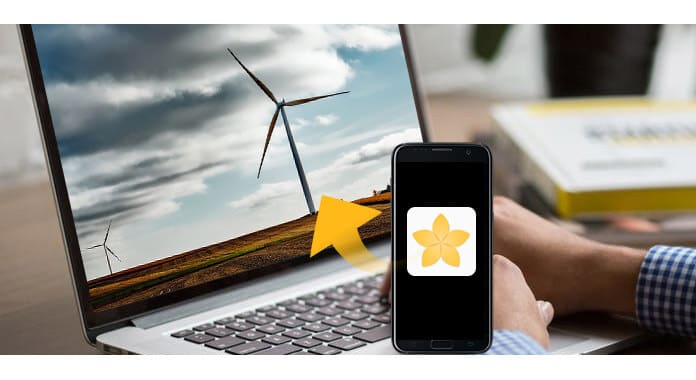
Cuando desee mover imágenes en un dispositivo Android a una PC con Windows, puede arrastrar directamente los archivos a su computadora. Puede completar fácilmente todo el proceso. Mientras que para muchos usuarios de Mac, todavía pueden sentirse confundidos acerca de cómo transferir fotos de Android a Mac. En la primera parte de esta publicación, le mostraremos la mejor manera de transferir imágenes de Android a Mac. Para hacer eso, necesita confiar en el profesional. Transferencia de datos de Android. Primero, puedes descargarlo gratis e instalarlo en tu Mac.
También te gustará leer: Transferir imágenes/fotos de Android a iPhone.
Paso 1 Inicie la transferencia de datos de Android
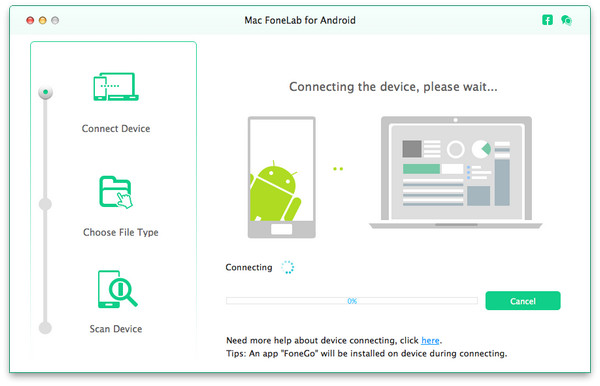
Descargue, instale y abra este poderoso software de transferencia de fotos de Android en su Mac. Conecte su dispositivo Android a él con un cable USB.
Nota: Durante este paso, es posible que deba marcar "Permitir siempre desde esta computadora" y luego toque "Aceptar" para continuar con la conexión del dispositivo.
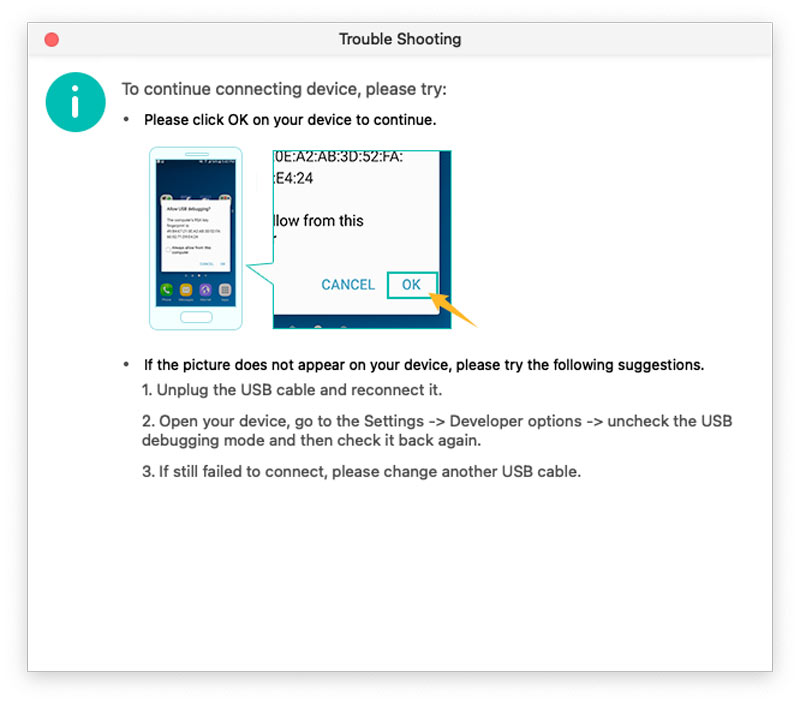
Paso 2 Elija el tipo de archivo
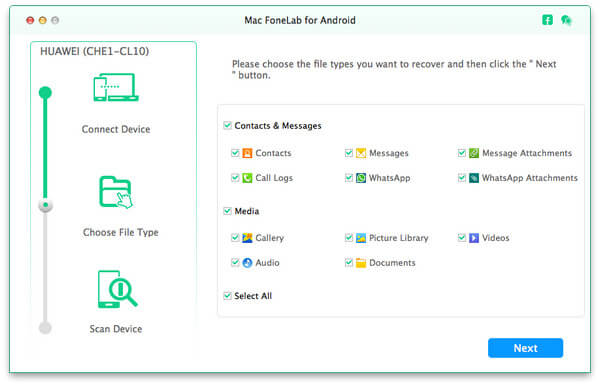
Seleccione el tipo de archivo que desea transferir desde su dispositivo Android a Mac y luego haga clic en el botón "Siguiente" para escanear los datos detallados en Android. Aquí puede marcar "Galería" y "Biblioteca de imágenes" para acceder a varias imágenes en su teléfono.
Paso 3 Seleccionar fotos de Android
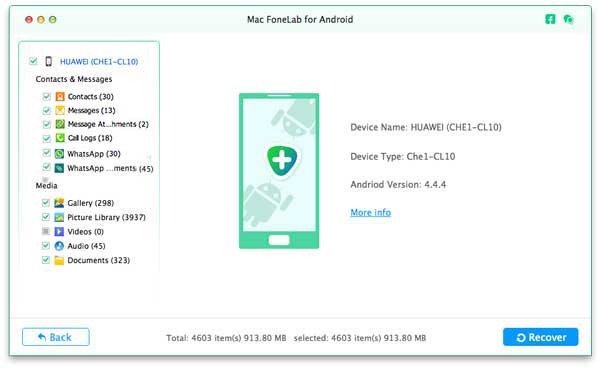
Esta poderosa transferencia de datos de Android tiene la capacidad de rootear su teléfono y escanear todo tipo de datos en su dispositivo Android. Cuando finaliza el escaneo, puede ver una lista de varios datos en categorías en el control izquierdo. Haga clic en "Galería" o "Biblioteca de imágenes", puede ver todas las fotos en Android. Elija las imágenes que desea transferir.
Paso 4 Transferir fotos de Android a Mac
Haga clic en el botón "Recuperar" para transferir fotos de Android a Mac. Android Data Transfer puede funcionar como una poderosa herramienta de recuperación de datos de Android para ayudarlo recuperar datos de Android perdidos o eliminados. Ya sea que desee transferir datos de Android a Mac o recuperar archivos de Android perdidos o eliminados, este software siempre puede ser su mejor opción.
En esta publicación, hablamos principalmente sobre cómo transferir fotos de Android a Mac. Te presentamos una herramienta con todas las funciones para ayudarte a hacerlo. Puede descargarlo gratis y transferir sus datos de Android a Mac.